修正: Windows 11でロック画面の背景が青い画面に戻る
 Windows 11でロック画面の背景を設定した多くのユーザーが、標準の選択肢である青い画面と白い波線に戻ることに気づきました。この現象は以前のバージョンのOSでも同様です。
Windows 11でロック画面の背景を設定した多くのユーザーが、標準の選択肢である青い画面と白い波線に戻ることに気づきました。この現象は以前のバージョンのOSでも同様です。
この問題は、Windows Spotlightを使用する場合や、画像を選択する場合、またはスライドショーを使用する場合に発生します。変更が再起動後に反映されません。そして多くの場合、問題はユーザー側にあることが判明しました。
Windows 11でロック画面の壁紙が変わり続けるのはなぜですか?
- Windows Spotlightが正しく登録されていない(機能を使用している場合)
- システムファイルが破損している
- 重要なアプリやコンポーネントがバックグラウンドで実行されていない
- ユーザーが必要なフォルダー/ファイルへのアクセス権を持っていない
- サードパーティアプリケーションが競合を引き起こしている
Windows 11でロック画面の背景が青い画面に戻ったときにできることは?
多少複雑な変更を始める前に、まずはこれらの簡単な方法から試してください。
- 保留中のWindows更新プログラムがないか確認し、インストールします。
- Windows Spotlightを再度有効にするか、画像またはスライドショーを設定した場合は再設定します。
- ネットワークに接続されており、インターネット速度が安定していることを確認します。
1. Windows Spotlightを再登録する
-
Windows + Rを押して実行を開き、cmdと入力し、Ctrl + Shift + Enterを押します。
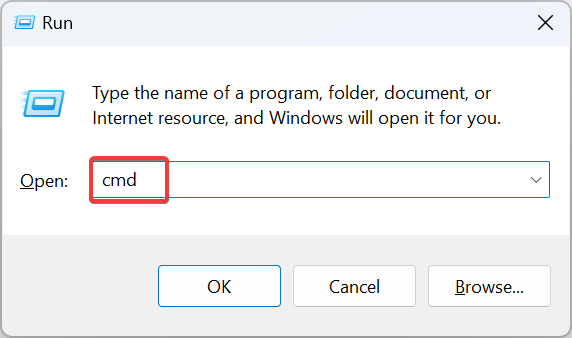
- UACプロンプトではいをクリックします。
-
次に、以下の2つのコマンドを貼り付け、各々Enterを押します:
DEL /F /S /Q /A "%USERPROFILE%/AppData\Local\Packages\Microsoft.Windows.ContentDeliveryManager_cw5n1h2txyewy\LocalState\Assets"DEL /F /S /Q /A "%USERPROFILE%/AppData\Local\Packages\Microsoft.Windows.ContentDeliveryManager_cw5n1h2txyewy\Settings"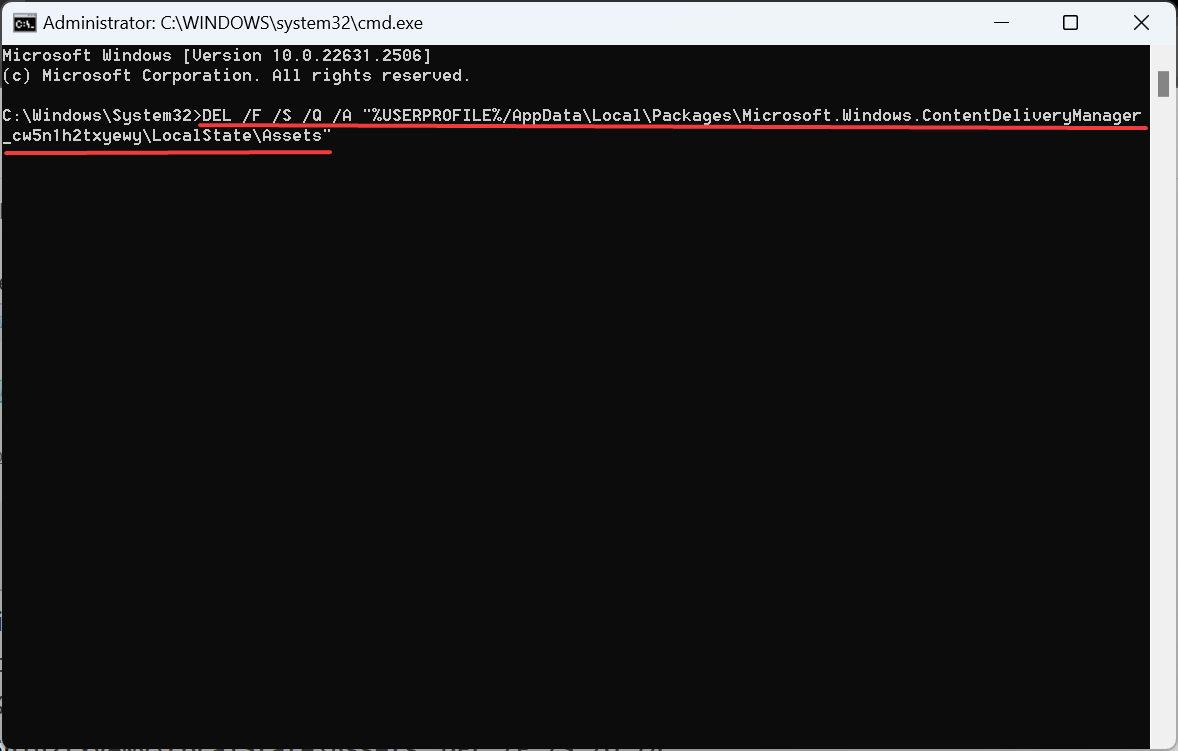
- Windows + Sを押して検索を開き、Windows Powershellと入力し、関連する結果を右クリックして管理者として実行を選択します。
- UACプロンプトではいをクリックします。
-
次のコマンドを実行します:
**Get-AppXPackage -AllUsers |Where-Object {$_.InstallLocation -like " *SystemApps* "} | Foreach {Add-AppxPackage -DisableDevelopmentMode -Register "$($_.InstallLocation)\AppXManifest.xml"}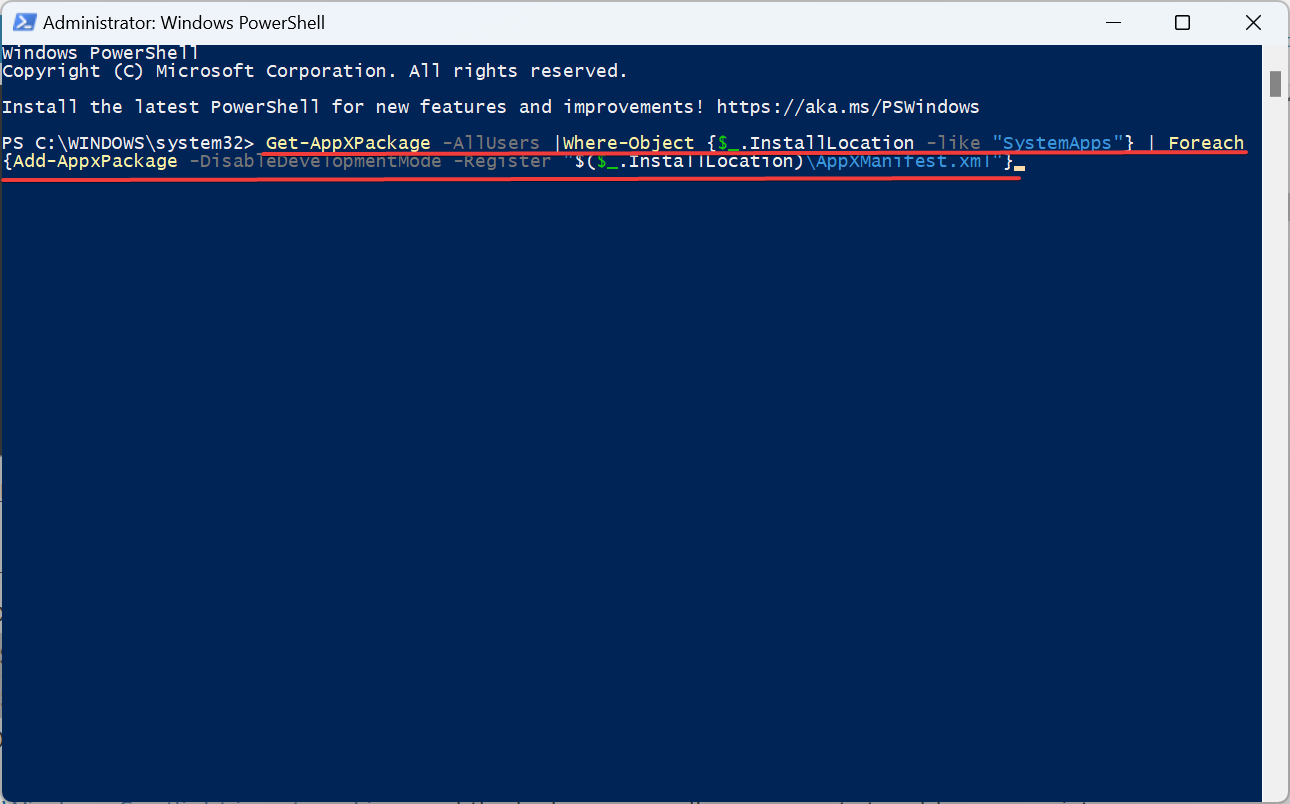
- 終了したら、PCを再起動して改善点を確認します。
Windows Spotlightが機能しておらず、ロック画面の壁紙が青い波模様の画像に戻る場合、主なアプローチはWindows Spotlightを再登録することです。
2. パーミッションを変更する
2.1 SystemDataフォルダーへのアクセス
-
Windows + Eを押してファイルエクスプローラーを開き、表示メニューをクリックし、表示を選択して隠しアイテムを選択します(現在未チェックの場合)。
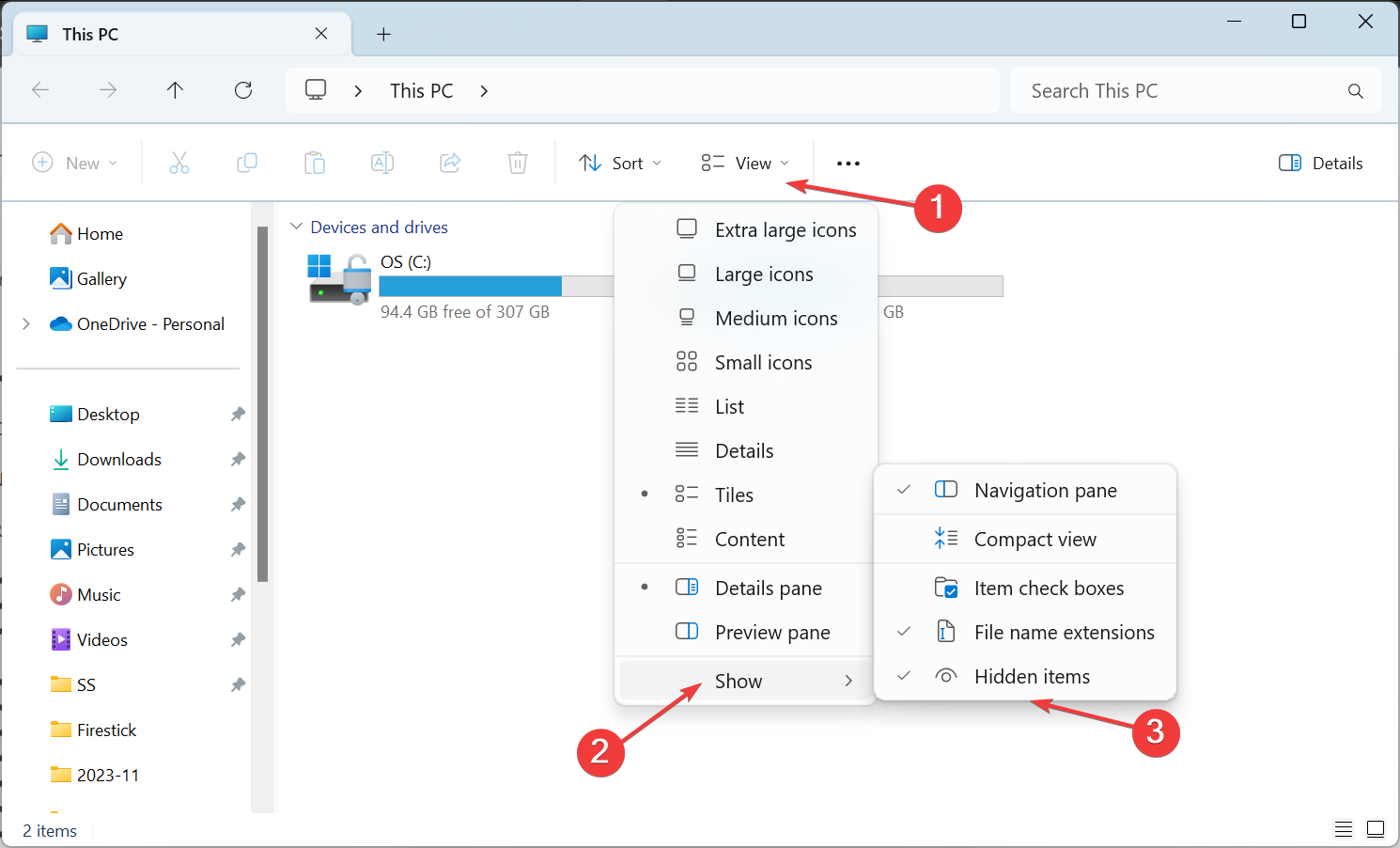
-
次のパスに移動するか、アドレスバーに貼り付けてEnterを押します:
C:\ProgramData\Microsoft\Windows
2.2 フォルダーの完全な制御を取得する
- SystemDataフォルダーを右クリックし、プロパティを選択します。
- セキュリティタブに移動し、詳細設定ボタンをクリックします。
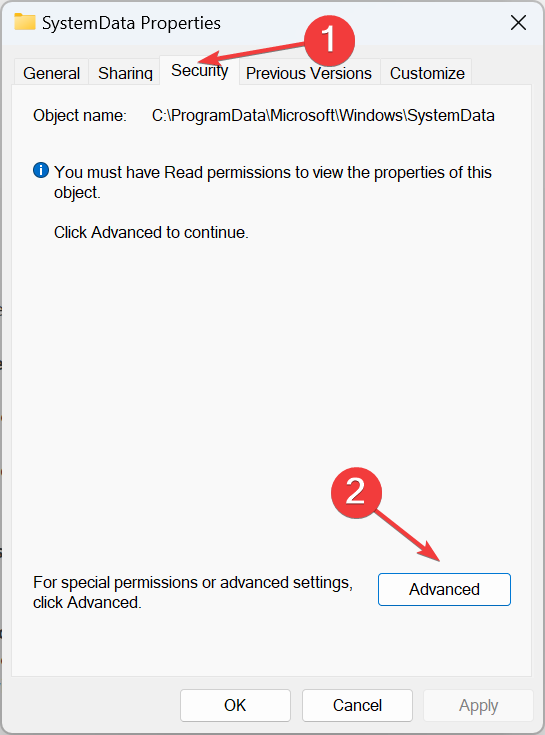
- 変更をクリックします。
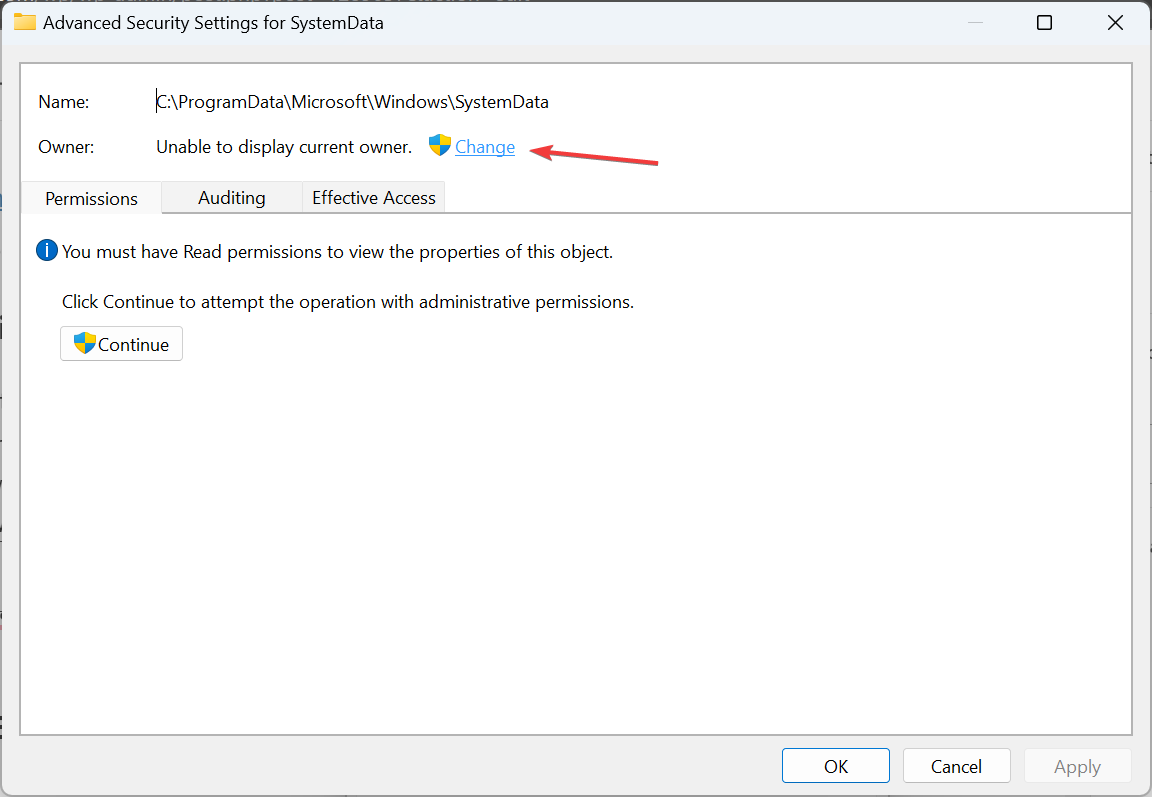
-
テキストフィールドに現在のプロファイル名を入力し、名前の確認をクリックして、OKをクリックします。
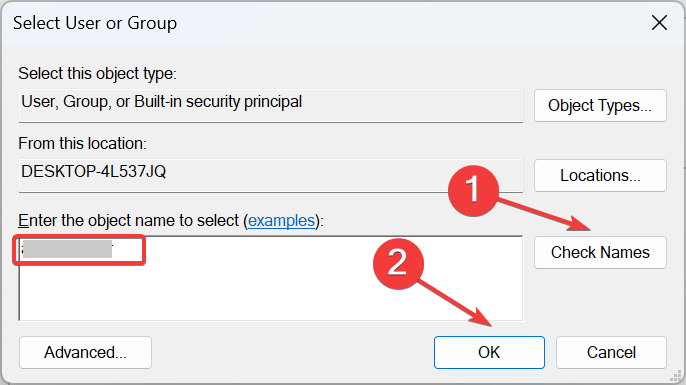
- サブコンテナーとオブジェクトの所有者を置き換えるのチェックボックスをチェックし、適用をクリックします。
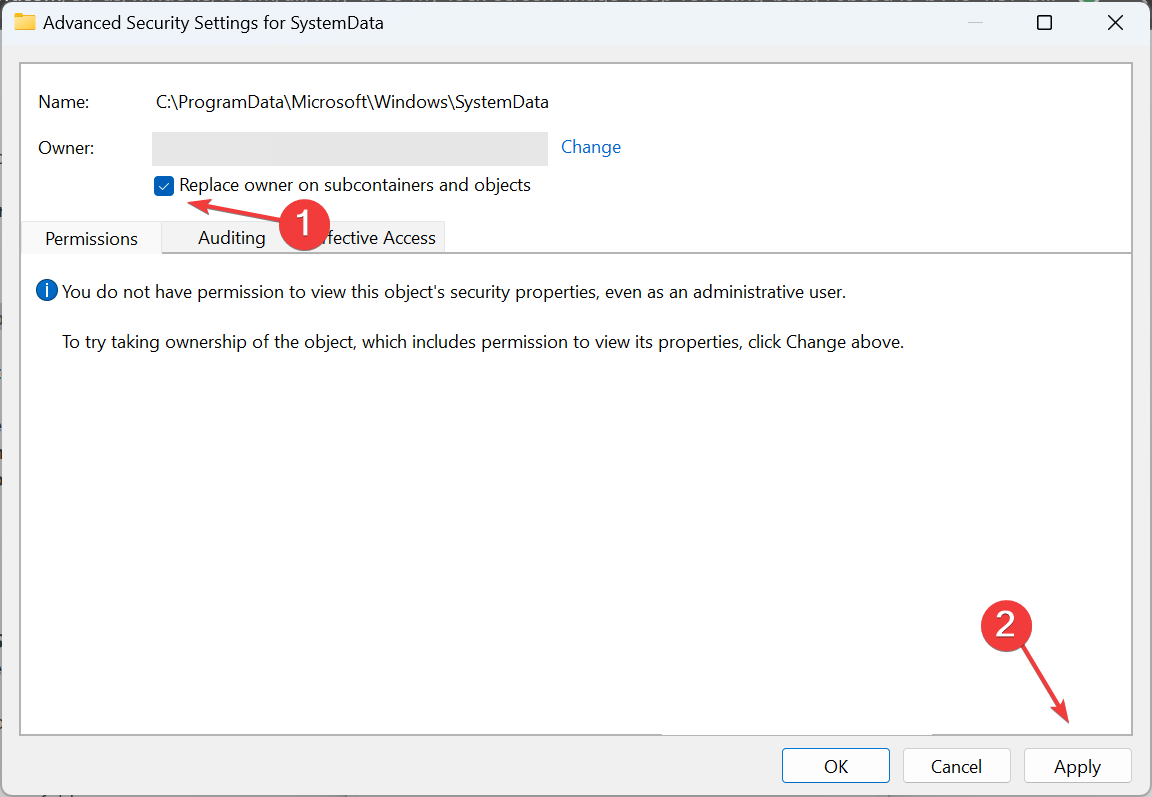
- 確認プロンプトではいをクリックします。
- 再度、SystemDataフォルダーのプロパティウィンドウのセキュリティタブに移動し、詳細設定をクリックします。
-
今回は、このオブジェクトから継承可能なアクセス許可エントリで、すべての子オブジェクトのアクセス許可エントリを置き換えるのチェックボックスをチェックし、OKをクリックします。
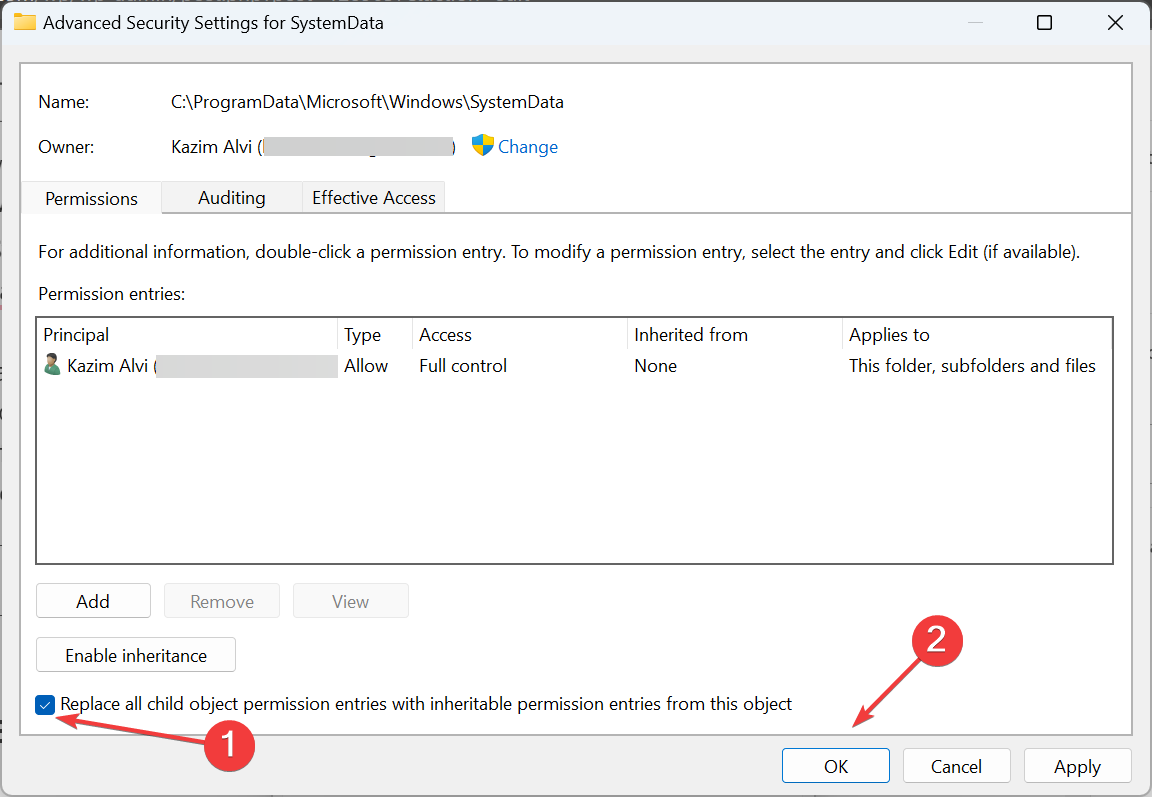
- 変更を確認します。
2.3 SIDを見つける
- Windows + Rを押して実行を開き、テキストフィールドにcmdと入力してEnterを押します。
-
次のコマンドを貼り付けてEnterを押します:
wmic useraccount get name,SID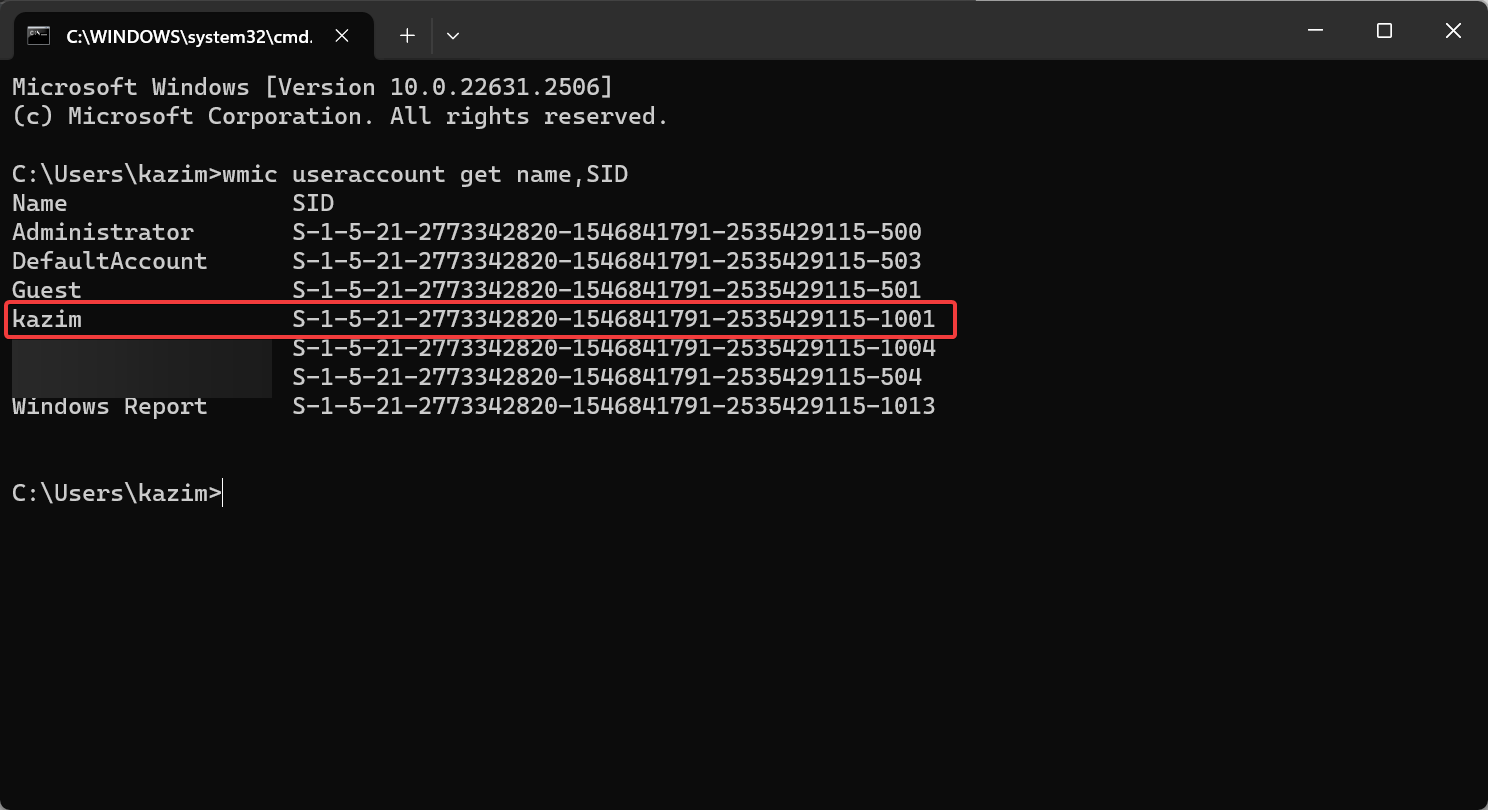
- 影響を受けるユーザーアカウントのSIDを特定します。
2.4 ファイルを移動する
- ファイルエクスプローラーに戻り、SystemDataフォルダーをダブルクリックしてその内容を表示します。
-
影響を受けるユーザープロファイルと同じSIDのフォルダーをダブルクリックします。
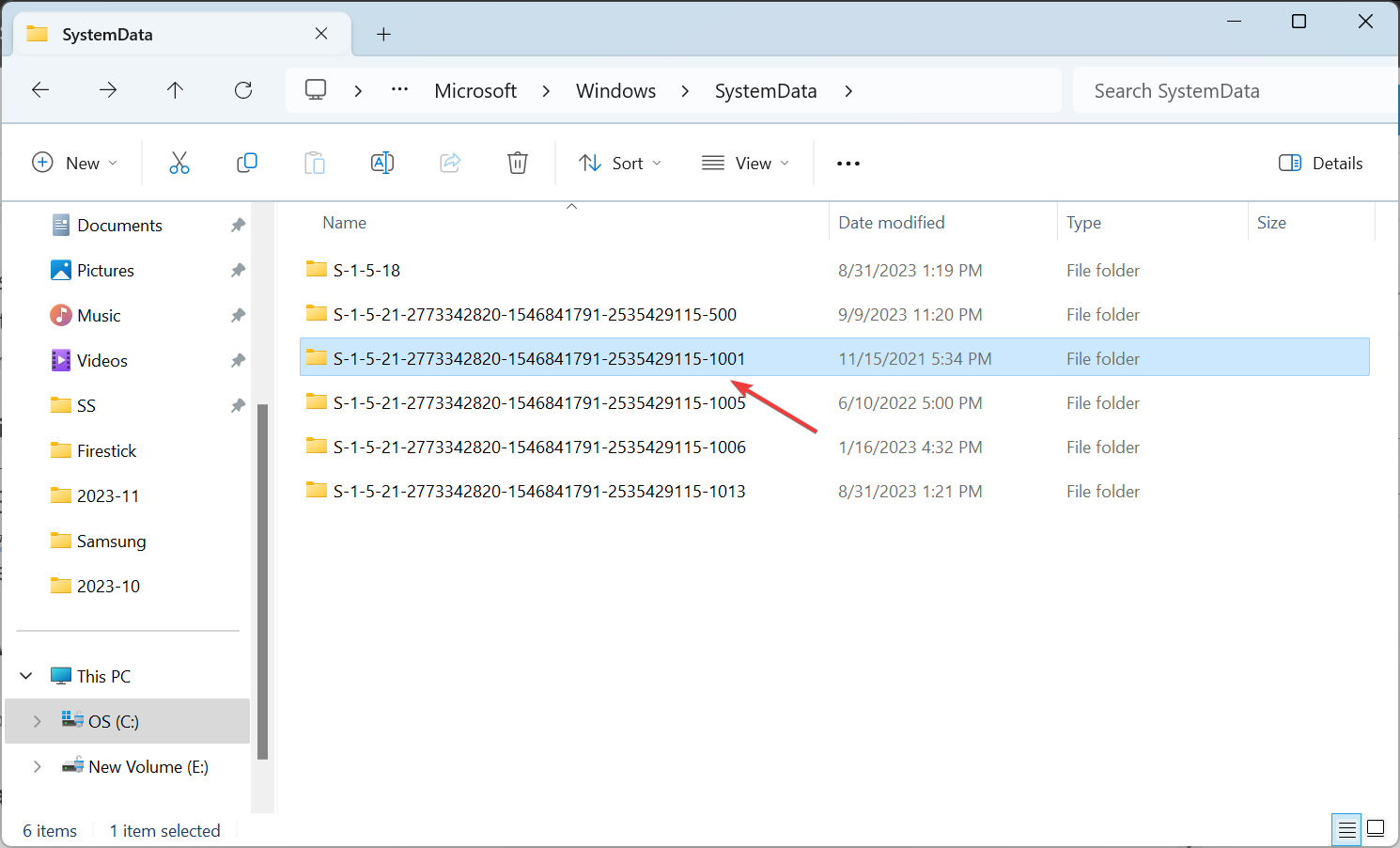
- ReadOnlyフォルダーを開きます。
- LockScreenフォルダーを開きます。異なる文字のものがいくつかあるかもしれません。ロック画面に表示される壁紙を保存しているものを選択します。
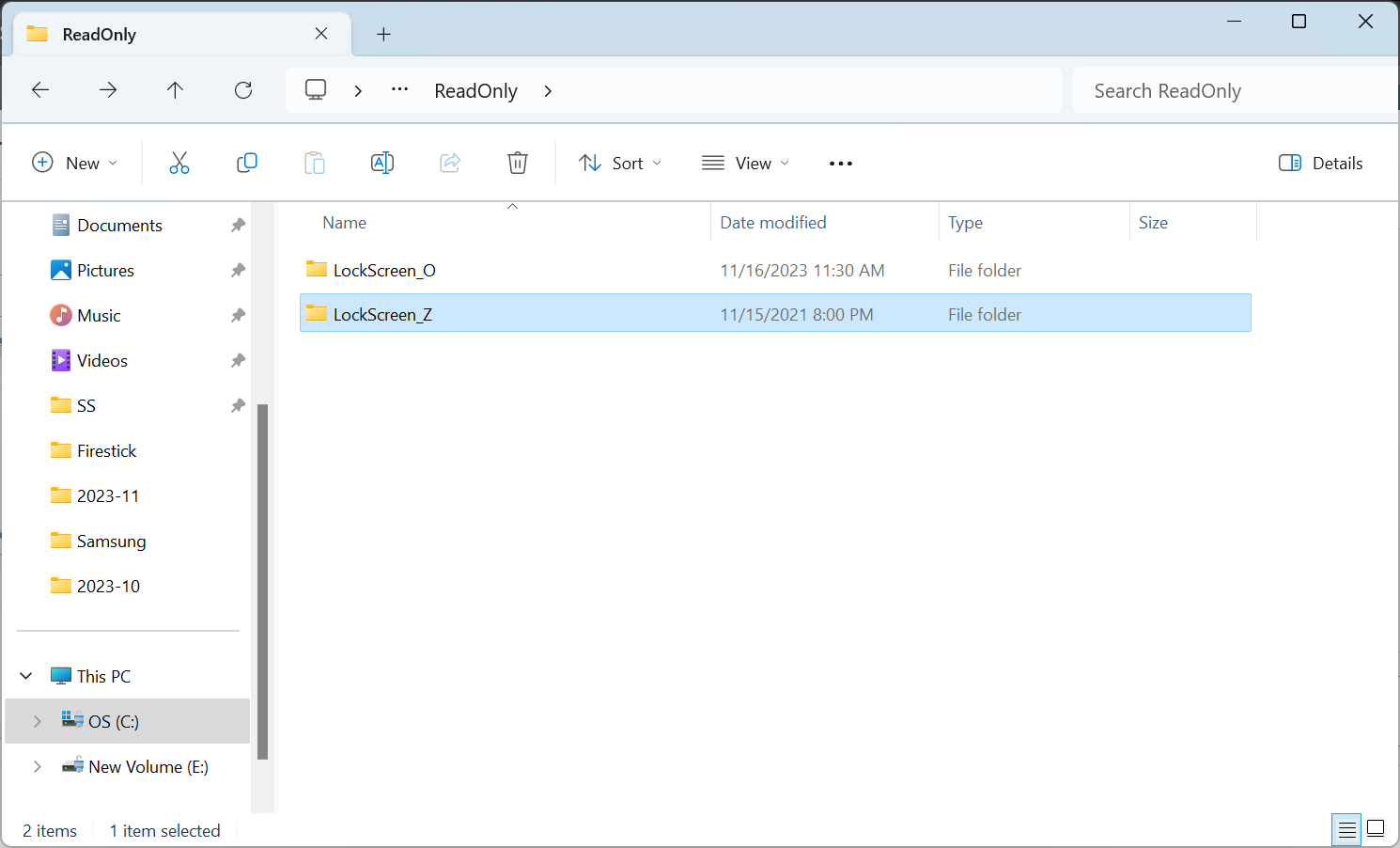
-
設定したい画像をここに移動し、デフォルトの青い画像を削除します。
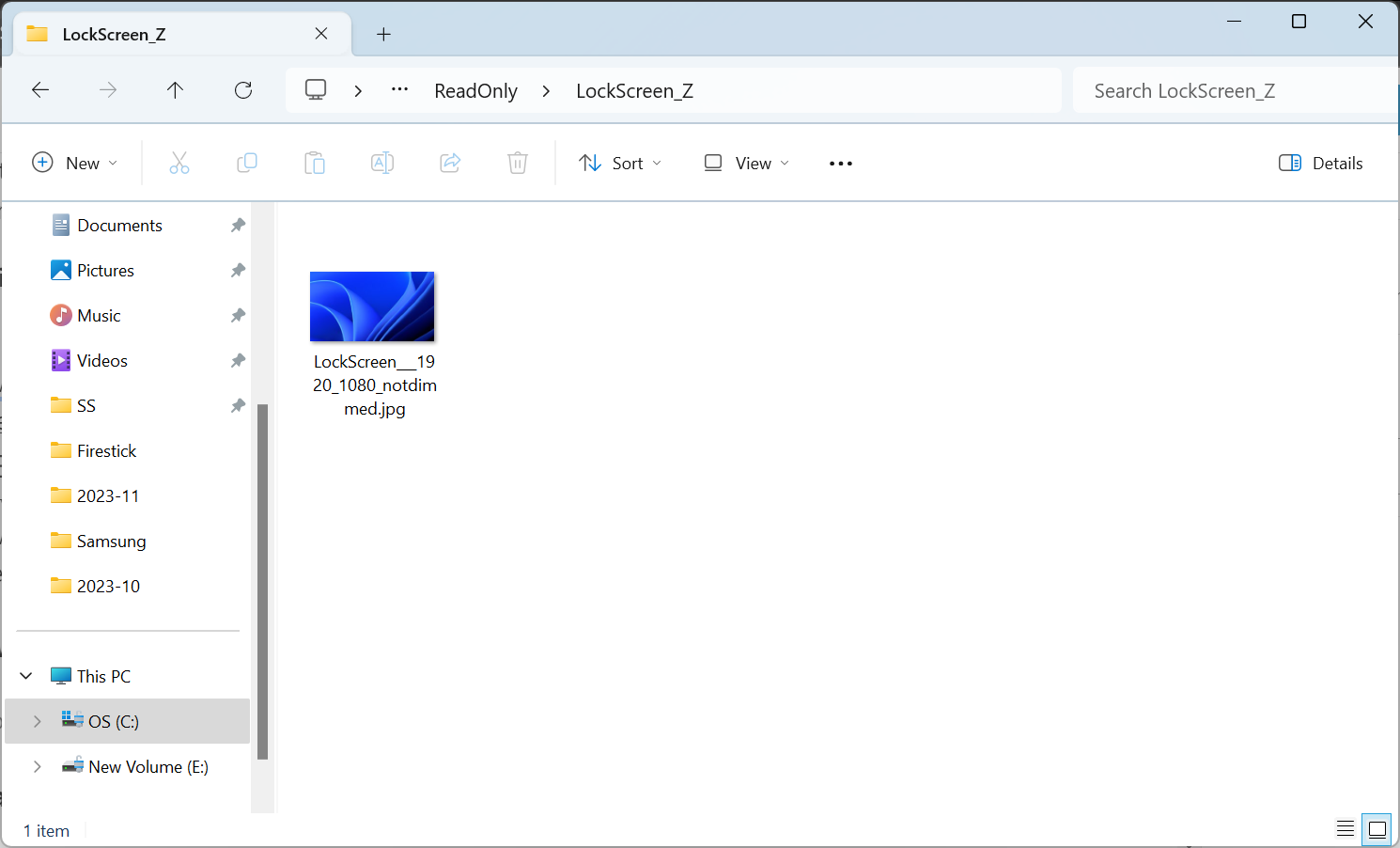
3. Microsoft EdgeとStoreがバックグラウンドで実行できるようにする
3.1 Microsoft Edge
- Microsoft Edgeを起動し、右上の省略記号をクリックして、フライアウトメニューから設定を選択します。
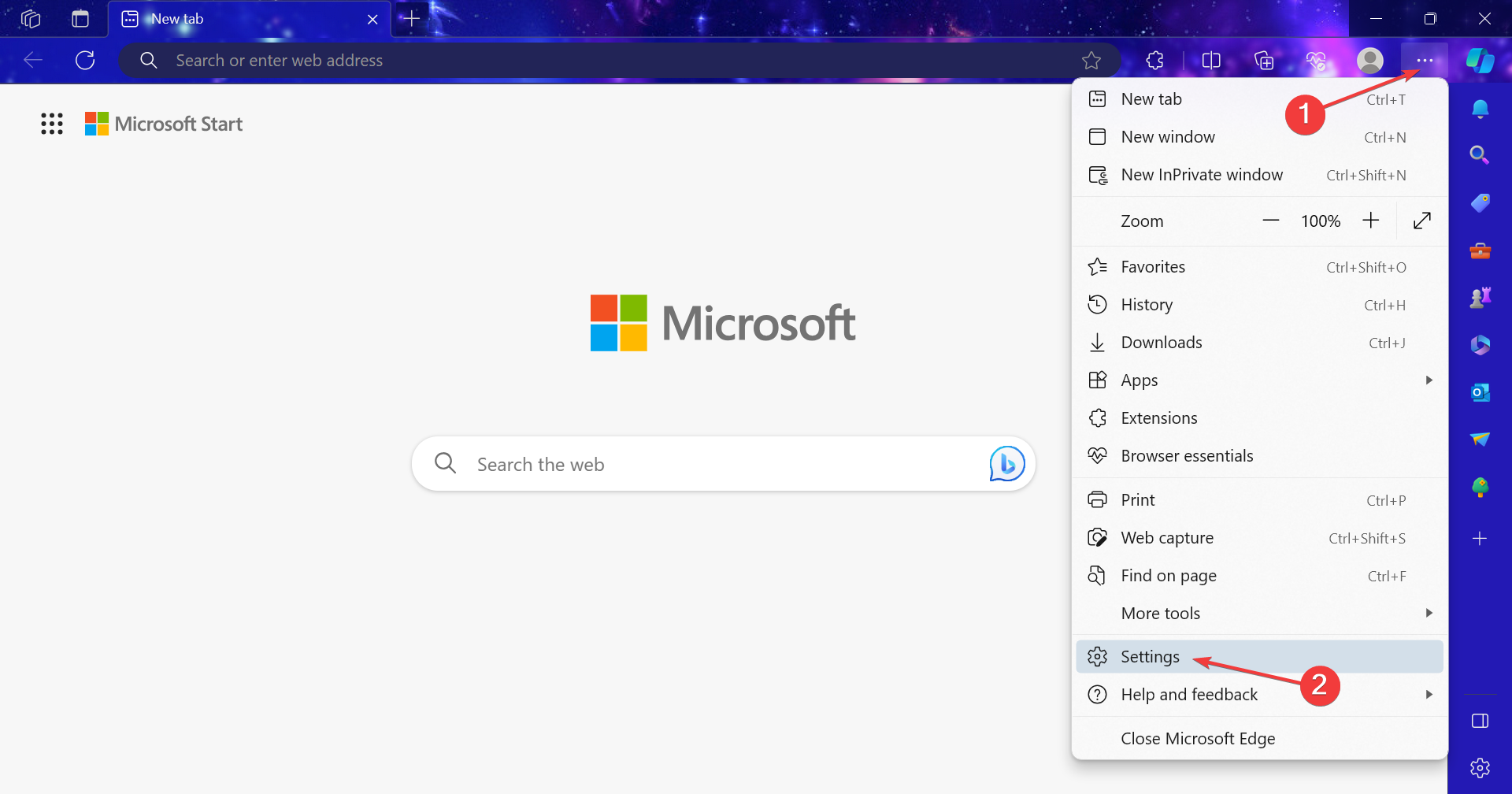
- システムとパフォーマンスタブに移動し、Microsoft Edgeを閉じたときにバックグラウンド拡張機能とアプリの実行を続けるのトグルを有効にします。
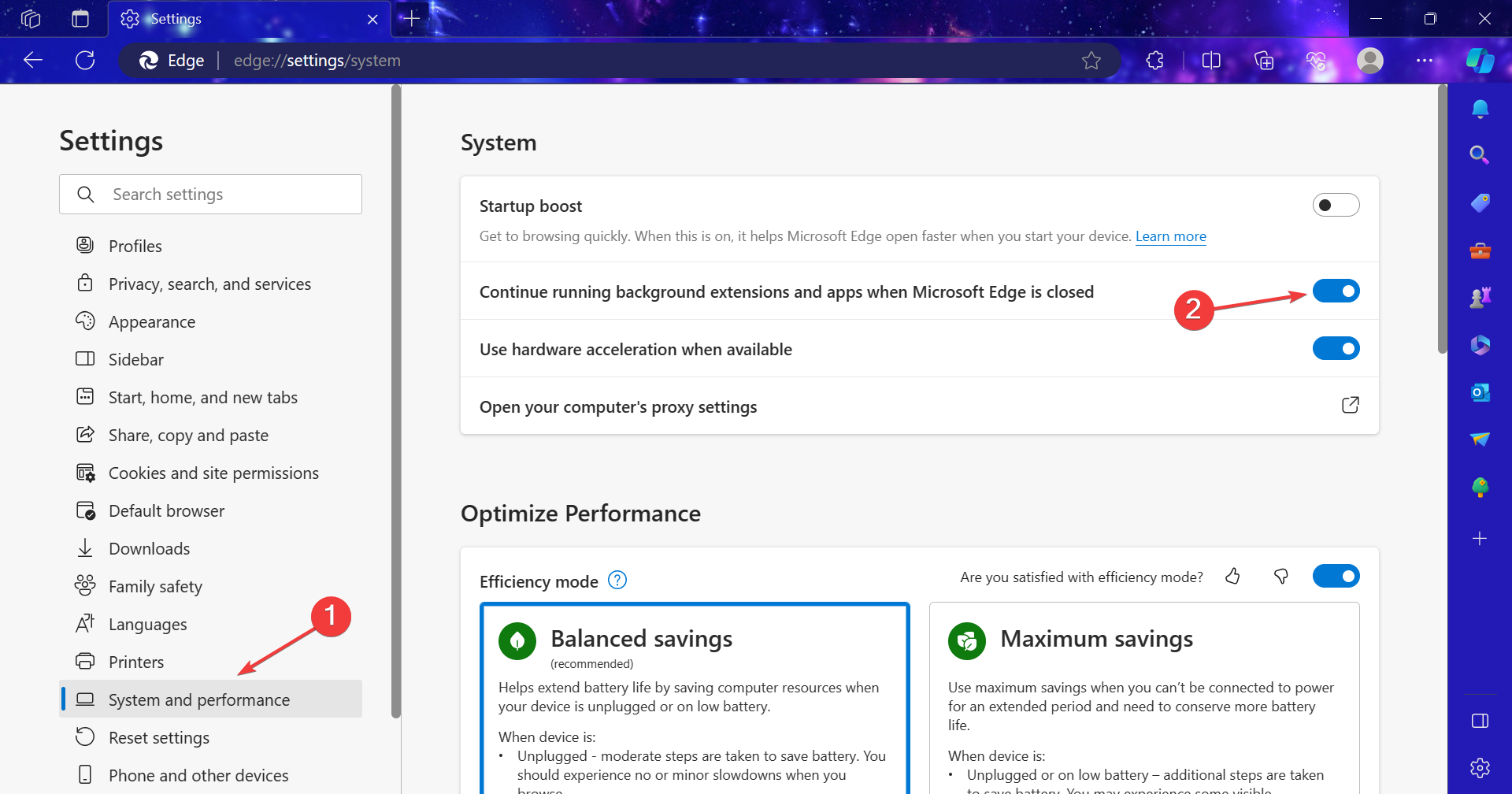
3.2 Microsoft Store
-
Windows + Iを押して設定を開き、システムタブの右側にあるシステムコンポーネントをクリックします。

- Microsoft Storeの隣にある省略記号をクリックし、詳細設定を選択します。
- このコンポーネントをバックグラウンドで実行させるのドロップダウンメニューで常にを選択します。
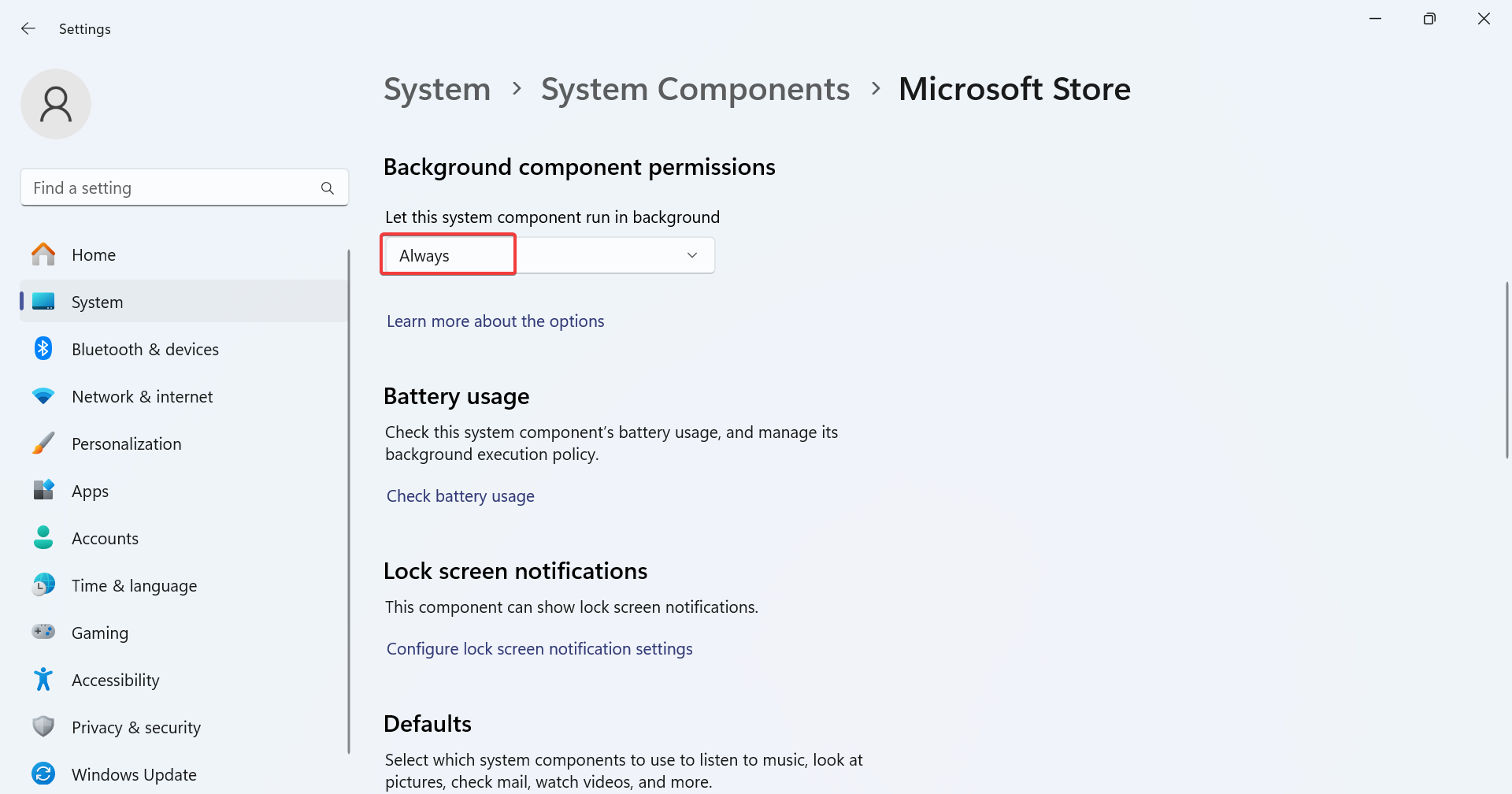
4. 破損したシステムファイルを修復する
- Windows + Rを押して実行を開き、cmdと入力し、Ctrl + Shiftを押しながらOKをクリックします。
- UACプロンプトではいをクリックします。
-
次のDISMコマンドを個別に貼り付け、各々Enterを押します:
DISM /Online /Cleanup-Image /CheckHealthDISM /Online /Cleanup-Image /ScanHealthDISM /Online /Cleanup-Image /RestoreHealth -
SFCスキャン用の次のコマンドを実行します:
sfc /scannow**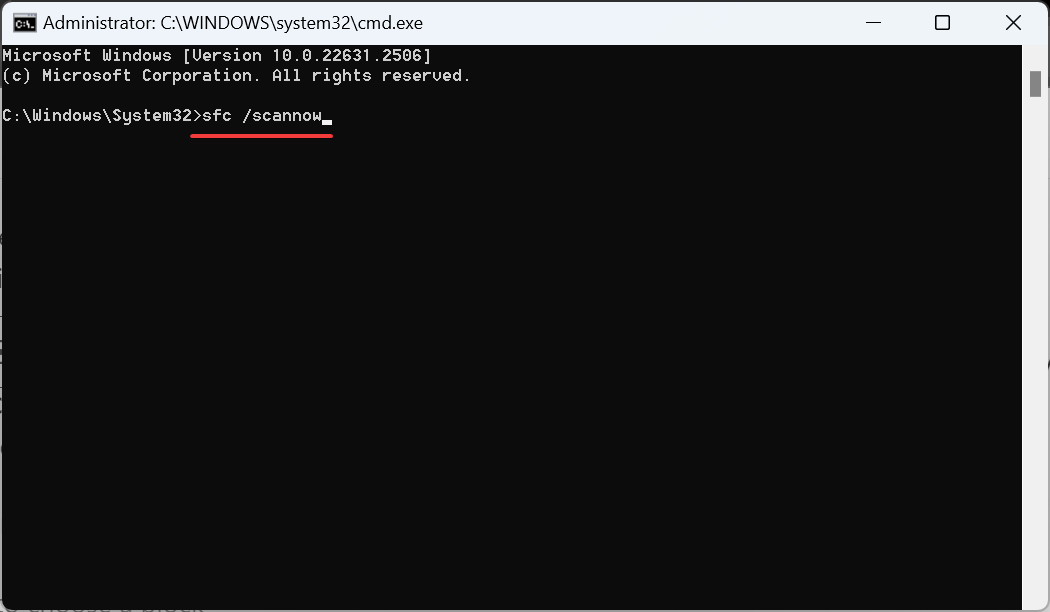
Windows 11のロック画面の壁紙が自動的に変更される原因が破損したシステムファイルである場合、DISMツールとSFCスキャンを実行すれば問題が解決するはずです。あるいは、専用の修復ソフトウェアを使用して、破損したシステムファイルを、広範なデータベースから健康なバージョンに自動的に置き換えることができます。
5. 競合するアプリケーションをアンインストールする
- Windows + Rを押して実行を開き、テキストフィールドにappwiz.cplと入力してEnterを押します。
-
ネットワークへのアクセスを妨げる可能性のあるウイルス対策ソフトや同様のセキュリティソフトをリストから選択し、アンインストールをクリックします。
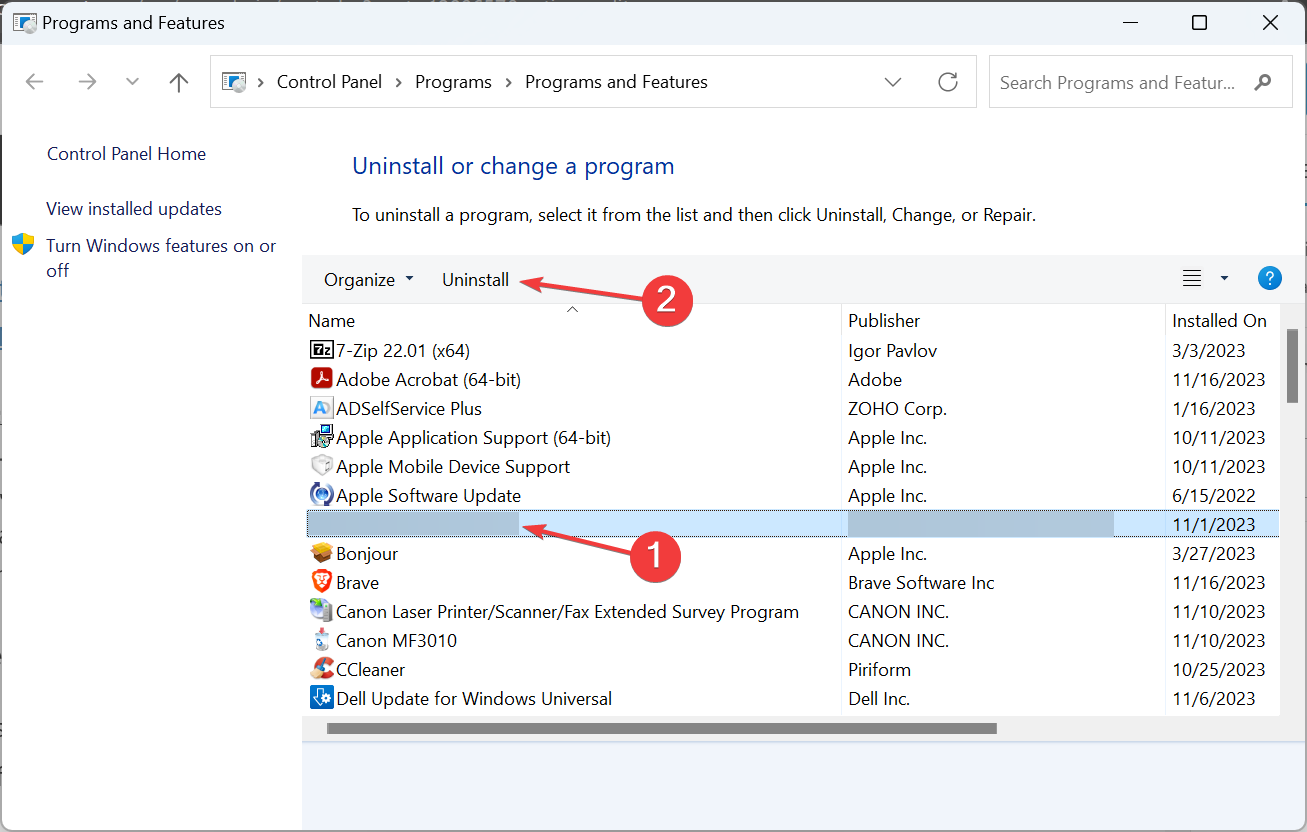
- 画面の指示に従ってプロセスを完了させます。
- デバイスを再起動して改善点を確認します。
ロック画面の背景が青い画面に戻る問題を修正したユーザーを何人か見ましたが、BitDefender、AVG Internet Security、Total AVを削除するか、同じカテゴリーのアプリをアンインストールすることで解決しました。
すぐに効果がない場合は、効果的なソフトウェアアンインストーラーを使用して、残ったファイルやレジストリエントリを削除し、アプリによって加えられた変更をクリアしてください。 このトピックの詳細を読む
- Microsoftは、Windows 11でのセキュリティ向上のためにJScriptをJScript9Legacyと置き換え
- Windows 11 ビルド 27898 は小さなタスクバーアイコン、クイックリカバリ、よりスマートな共有を追加
- Windows 11 ビルド 27898 のバグが古典的なVistaの起動音を再び復活させる
- Windows 11 ビルド 22631.5696が重要な修正と共にベータチャネルにリリース!
- Windows 11のパッチ火曜日の更新で煩わしいファイアウォールエラーログが修正
6. インプレースアップグレードを実行する
-
Microsoftの公式Windows 11ページにアクセスし、OSエディションと製品言語を選択して、Windows 11 ISOをダウンロードします。
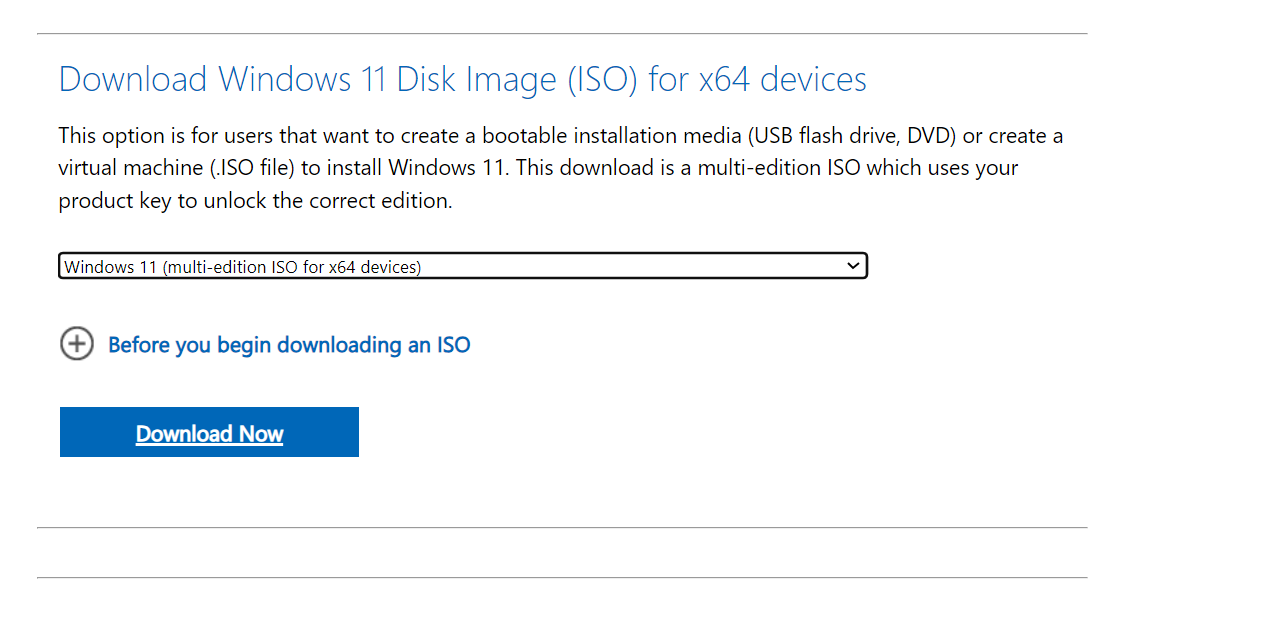
- ダウンロードが完了したら、ISOファイルをダブルクリックし、プロンプトで開くをクリックします。
- setup.exeファイルを実行します。
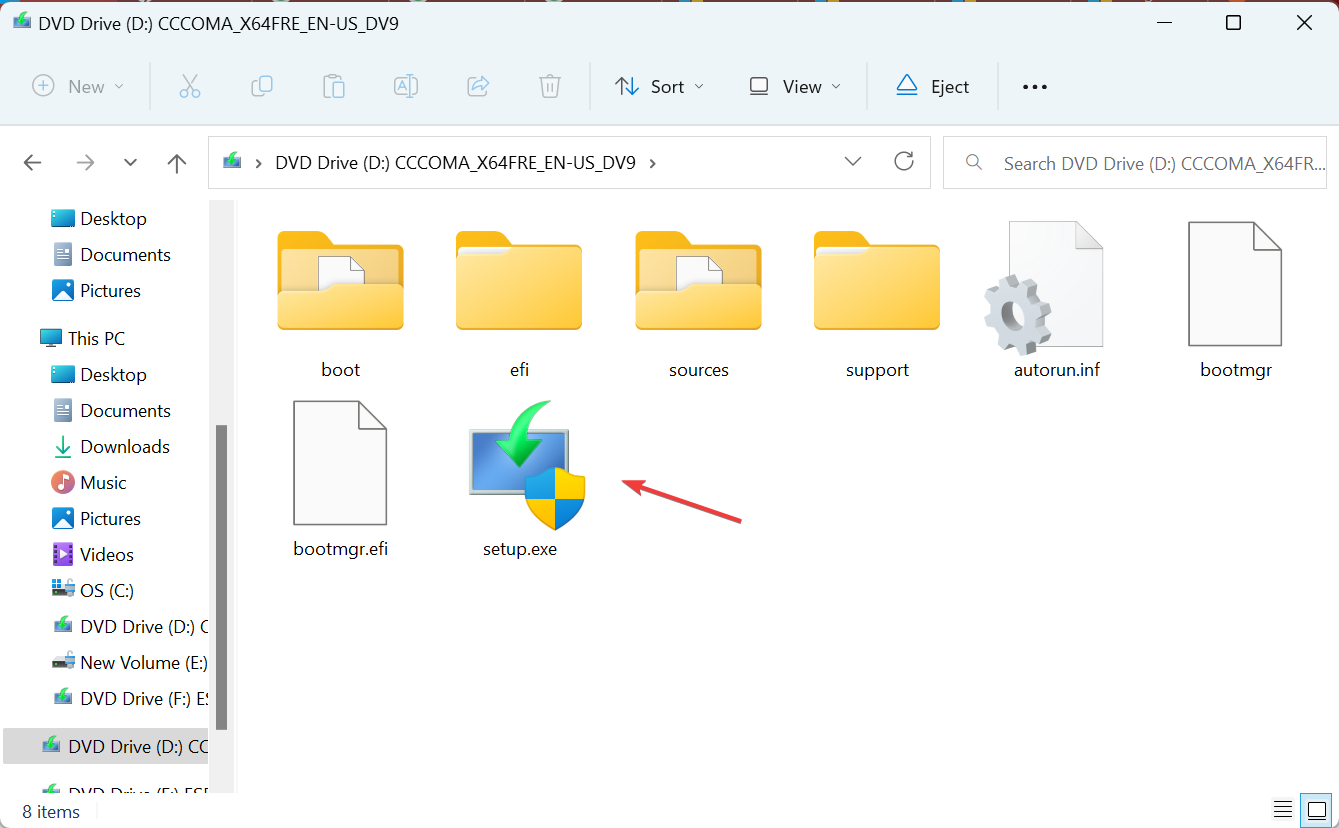
- UACプロンプトではいをクリックします。
- 次へをクリックして続行します。
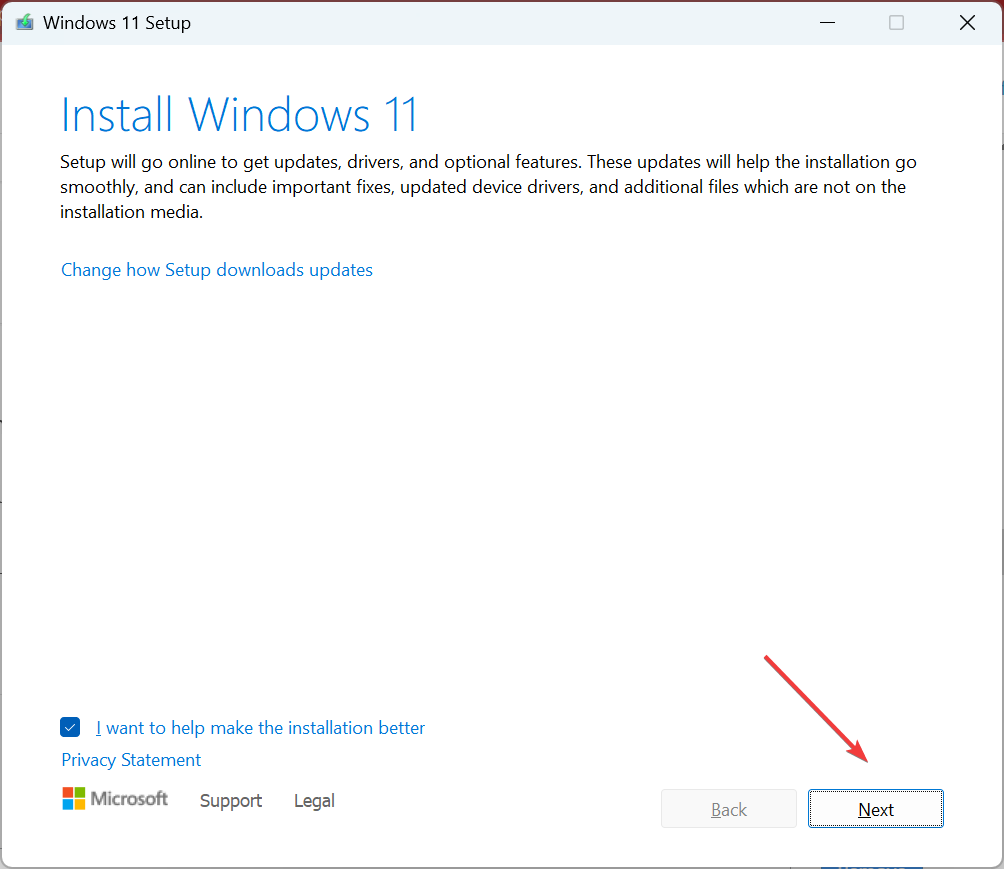
- ライセンス条件を確認し、同意をクリックします。
-
Windows 11のセットアップが個人ファイルとアプリを保持と表示されることを確認し、インストールをクリックします。
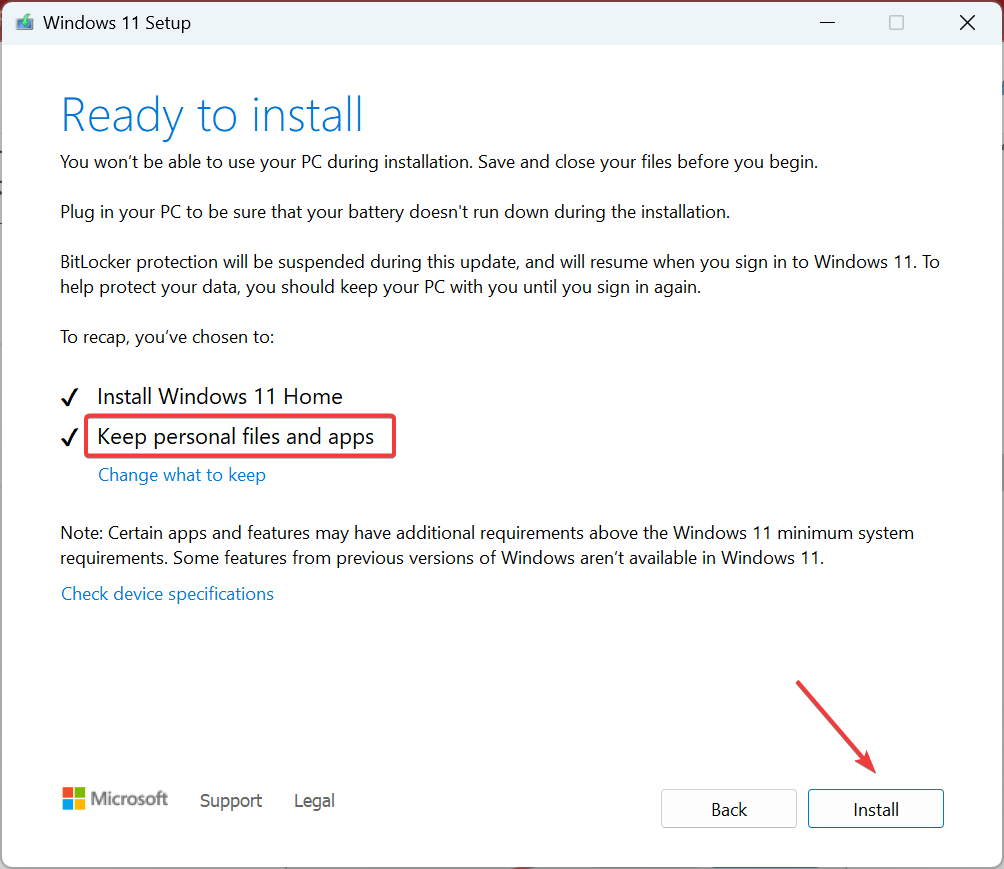
- インプレースアップグレードが完了するまで待ちます。数時間かかることがあります。
修復アップグレードは、OSやシステムファイルに問題がある場合の効果的な解決策です。これはWindowsを再インストールするのと同じですが、インストール済みのアプリや保存されたファイルは失われません。
7. 新しいユーザーアカウントを作成する
-
Windows + Rを押して実行を開き、テキストフィールドにnetplwizと入力してOKをクリックします。
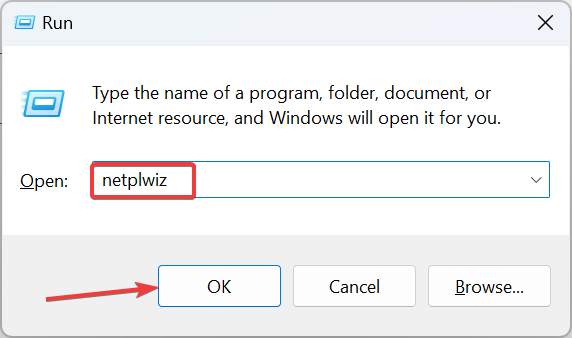
- 追加ボタンをクリックします。
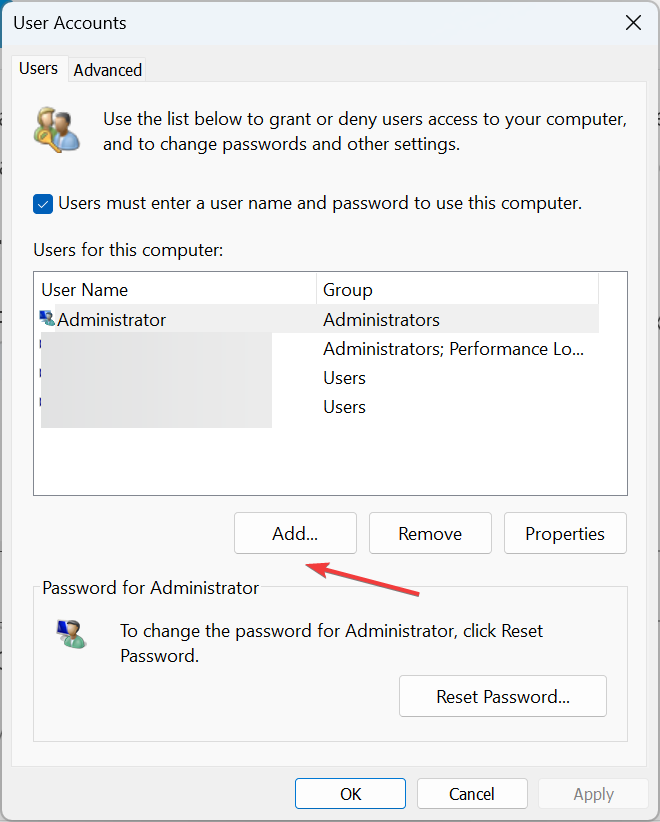
- Microsoftアカウントなしでサインインする(推奨しない)をクリックします。
- ローカルアカウントをクリックします。

-
新しいプロファイルのユーザー名とパスワード(必須ではありません)を入力し、次へをクリックします。
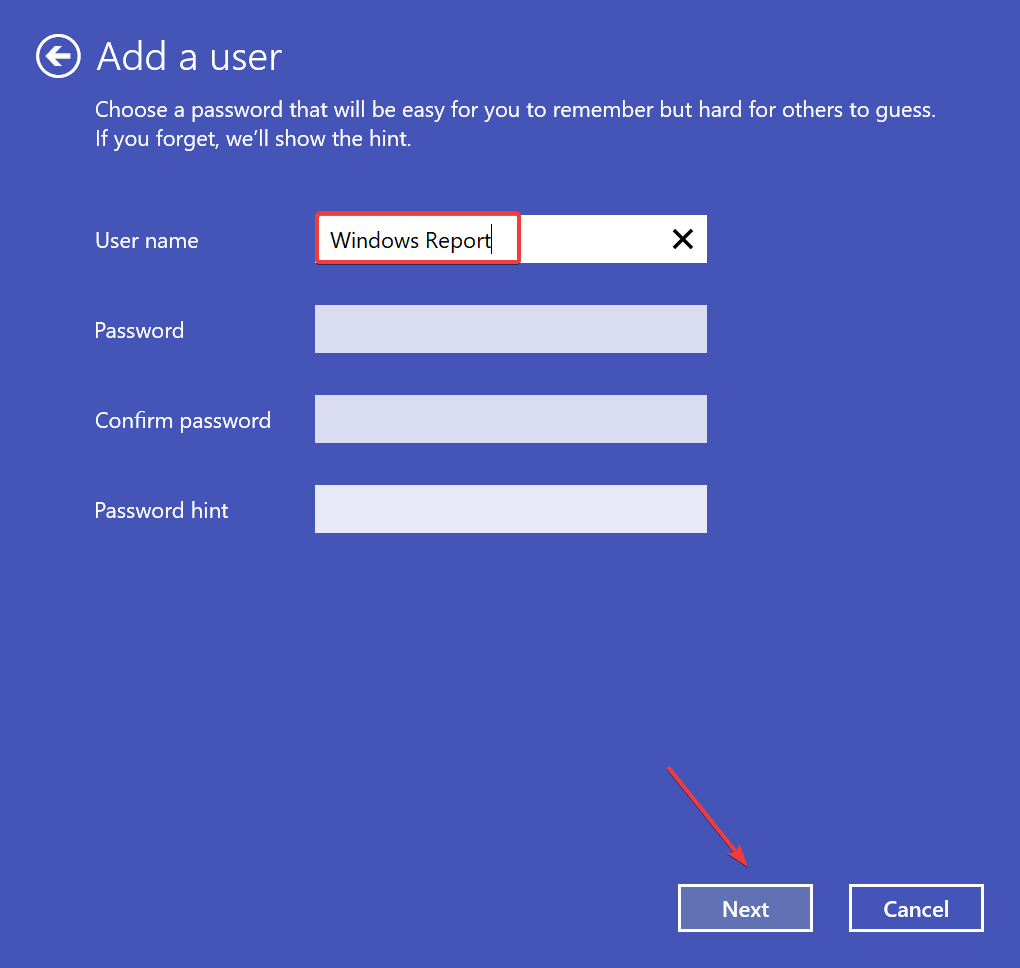
-
終了したら、新しいユーザーアカウントを選択し、プロパティをクリックします。
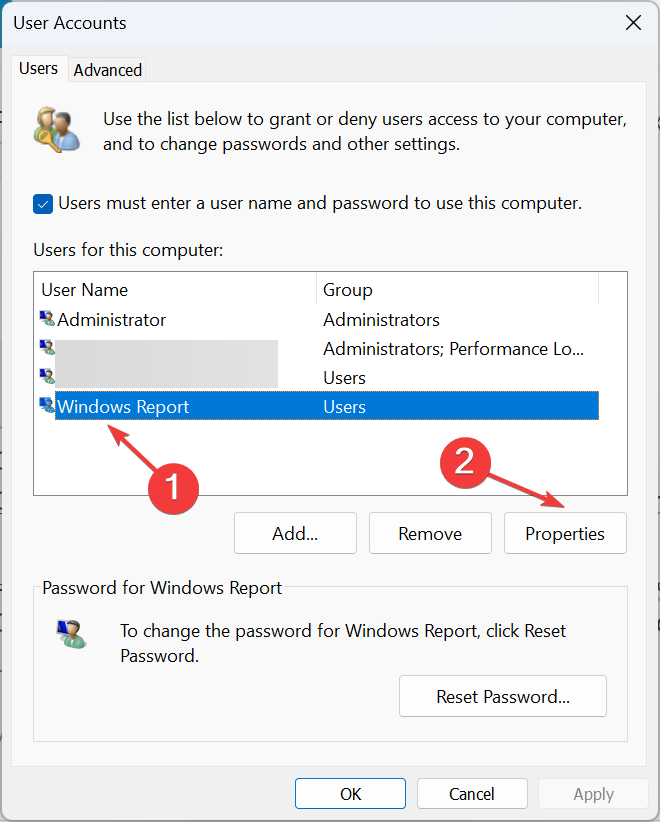
- グループメンバーシップタブに移動し、管理者を選択し、OKをクリックして変更を保存します。
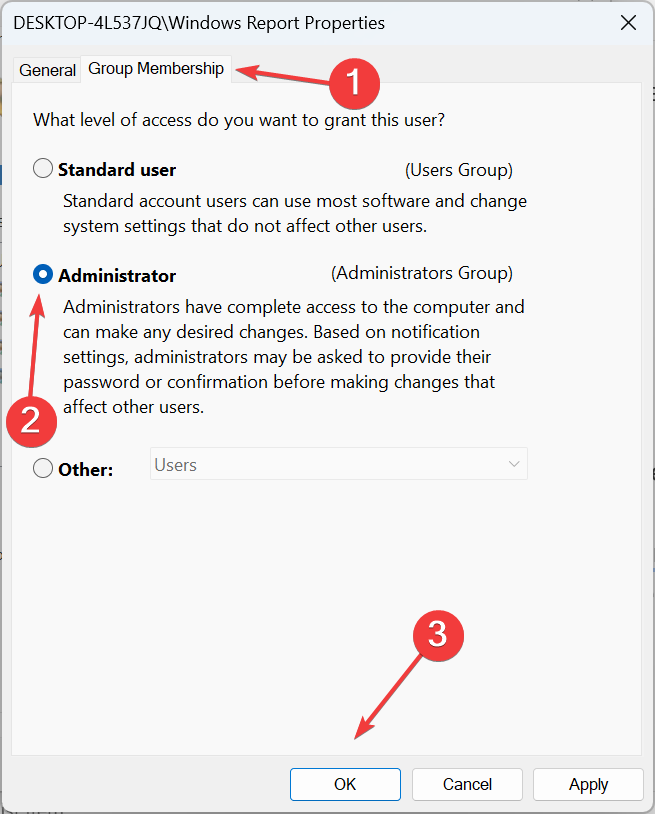
- 最後に、新しいユーザープロファイルでサインインし、ロック画面をカスタマイズし、以降の再起動後に変更が反映されるか確認します。
他に何も効果がない場合、ロック画面の背景が青い画面に戻る場合の最後の選択肢はローカルアカウントを作成することです。二つのアカウント間でデータを移動するには、外部のUSBドライブを使用してください。また、すべてのユーザーがアプリを利用できるようにすることもできます。
問題は修正可能であることを忘れないでください。ただし、根本的な原因に応じて多少の時間がかかるかもしれません。最終手段としてWindows 11を再インストールすることもできますが、ほとんどの場合、そこまで行かなくても済むはずです!
ロック画面のスライドショーが機能していない場合は、インデックスをチェックし、ローカルグループポリシーを修正する必要があります。
質問がある場合や、どの修正が効果的だったかを共有したい場合は、以下にコメントを残してください。













